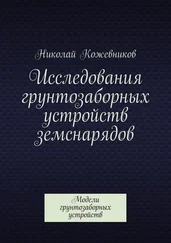А вот как выглядит код CSS:
html,
body {
margin: 0;
padding: 0;
}
.Wrap {
max-width: 1400px;
margin: 0 auto;
}
.Header {
width: 100%;
height: 130px;
background-color: #038C5A;
}
.WrapMiddle {
width: 100%;
font-size: 0;
}
.Left {
height: 625px;
width: 20.83 33333%;
background-color: #03A66A;
display: inline-block;
}
.Middle {
height: 625px;
width: 68.75%;
background-color: #bbbf90;
display: inline-block;
}
.Right {
height: 625px;
width: 10.41 66667%;
background-color: #03A66A;
display: inline-block;
}
.Footer {
height: 200px;
width: 100%;
background-color: #0 25059;
}
Если пример кода открыть в браузере и изменить размер страницы, вы увидите, что размер средней части останется пропорциональным по отношению к другим частям. Можно также попробовать изменять значение свойства max-width для класса .Wrap, чтобы сделать окружающие размеры для разметки больше или меньше (в примере установлено значение 1400 пикселов).
 совет
совет
Если при изучении разметки вас беспокоил вопрос, почему я не воспользовался такими семантическими элементами, как header, footer и aside, не стоит волноваться. Эти элементы HTML5 подробно рассматриваются в главе 4.
Теперь посмотрим, каким будет то же самое содержимое на экранах меньших размеров. Сначала оно динамически подстраивается под контрольную точку, после чего подстраивается под среду, а затем изменяется под ту разметку, которую мы уже видели. Окончательный вариант кода этой разметки можно увидеть в файле каталога example_03-02.
Суть замысла в том, что для экранов меньшего размера у нас будет одна колонка содержимого. Левосторонняя часть будет видна как область, выходящая за пределы холста, обычно эта область отводится под меню или что-то подобное, что не попадает на просматриваемое пространство экрана и выплывает при нажатии кнопки меню. Основное содержимое помещается ниже заголовка, еще ниже помещаются правосторонняя часть и, наконец, область подвала. В нашем примере левостороннюю область меню можно показать после щелчка в любом месте заголовка. Обычно при реализации схемы дизайна подобного рода для активизации бокового меню используется кнопка меню.
 совет
совет
Для переключения класса тела документа я воспользовался небольшим сценарием на JavaScript. Но он не отвечает требованиям готовности к полноценному использованию, поскольку в JavaScript применяется обработчик события щелчка 'click', а в идеале должно быть предусмотрено что-нибудь для работы на сенсорном экране (для удаления задержки 300 мс, которая до сих пор имеется в устройствах, работающих под управлением iOS).
Как вы, наверное, и ожидали, применив только что приобретенные навыки создания медиазапросов, мы можем настроить окно просмотра, и дизайн просто адаптируется под эту настройку, перейдя от одной разметки к другой и растягиваясь при этом в промежуточных позициях между этими двумя разметками.
Я не собираюсь показывать здесь весь код CSS, доступный в файле каталога example_03-02, и привожу лишь его пример, относящийся к левосторонней части:
.Left {
height: 625px;
background-color: #03A66A;
display: inline-block;
position: absolute;
left: -200px;
width: 200px;
font-size: .9rem;
transition: transform .3s;
}
@media (min-width: 40rem) {
.Left {
width: 20.83 33333%;
left: 0;
position: relative;
}
}
Как видите, сначала идет разметка без медиазапроса, предназначенная для небольшого экрана. Затем для более крупных экранов ширина задается в пропорциях, позиционирование задается относительным, а left присваивается значение 0. Значения таких свойств, как height, display или background-color, переписывать не нужно, поскольку их мы не изменяем.
Дело сдвинулось с места. Мы объединили две уже рассмотренные основные технологии адаптивного веб-дизайна, преобразовав фиксированные размеры в пропорции и воспользовавшись медиазапросами для создания целевых CSS-правил, относящихся к размеру окна просмотра.
 совет
совет
В предыдущем примере есть два примечательных момента. Во-первых, вам могла показаться странным необходимость учитывать все десятичные знаки после разделителя. Дело в том, что значения ширины будут в итоге преобразованы браузером в пикселы и их еще предстоит вычислить (например, более точно определить ширину вложенных элементов). Из этого следует, что я рекомендую никогда не трогать числа, стоящие после разделителя. Во-вторых, в реальном проекте мы предоставили бы что-нибудь на случай отключения JavaScript и сохранения необходимости просмотра содержимого меню. Такой сценарий еще будет прорабатываться в главе 8.
Читать дальше

 совет
совет совет
совет совет
совет